مقدمة
Spotify هو خدمة بث مشهورة تقدم مكتبة ضخمة من الموسيقى والبودكاست. إذا كنت تستخدم Chromebook وترغب في الاستمتاع بألحانك المفضلة على Spotify، فأنت في المكان الصحيح. سيوضح لك هذا الدليل التفصيلي كيفية إعداد Spotify واستخدام ميزاته بشكل فعال وتحسين تجربتك في الاستماع.
سواء كنت جديدًا في استخدام Chromebooks أو Spotify، تابع معنا لضمان الحصول على أقصى استفادة من خدمة البث لديك. في نهاية هذا الدليل، ستكون مجهزًا بكل المعلومات اللازمة لدمج Spotify بسلاسة في أنشطتك على Chromebook.
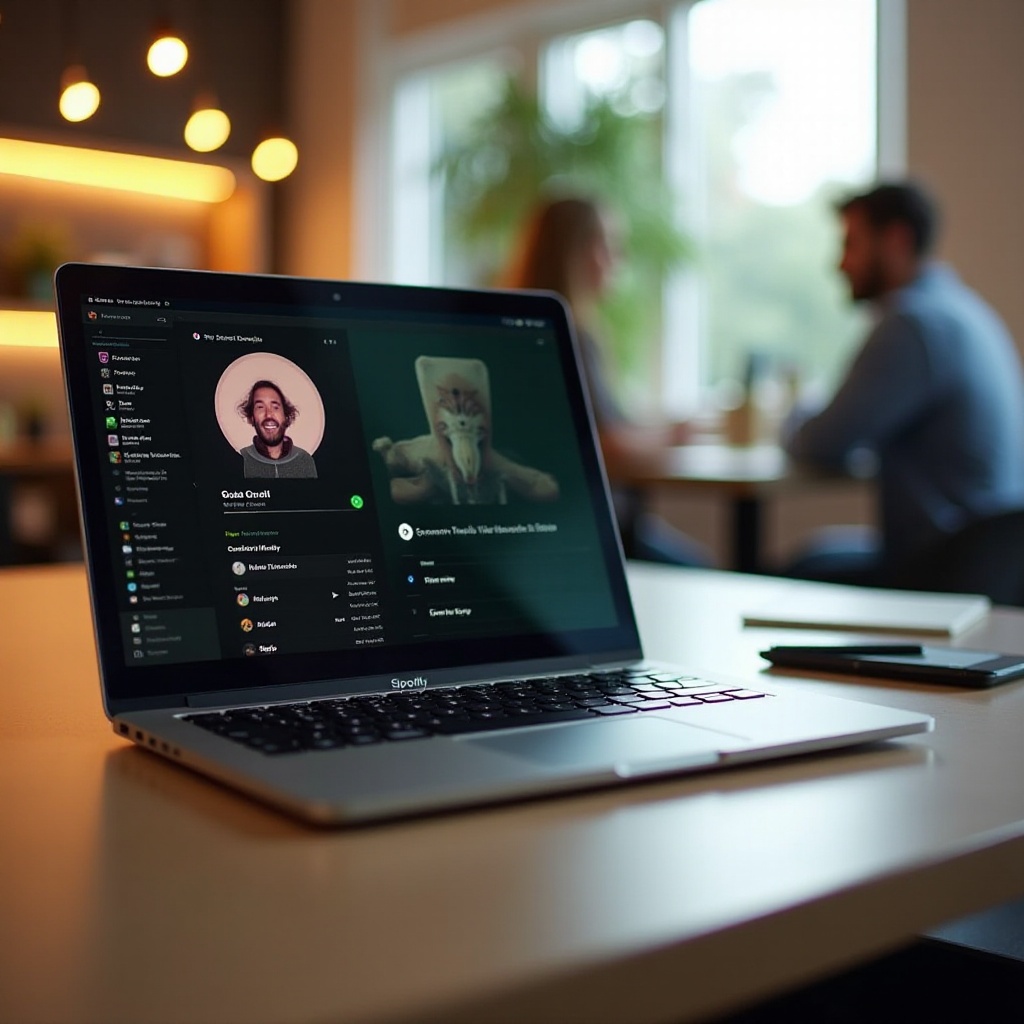
إعداد Spotify على Chromebook
البدء باستخدام Spotify على Chromebook بسيط. اتبع هذه الخطوات:
- تحميل تطبيق Spotify: افتح متجر Google Play على جهاز Chromebook الخاص بك. ابحث عن ‘Spotify’، انقر فوق التطبيق في نتائج البحث واضغط على ‘تثبيت’ لتحميل التطبيق إلى جهازك.
- تسجيل الدخول: بعد التثبيت، افتح تطبيق Spotify. سيتم مطالبتك بتسجيل الدخول أو إنشاء حساب جديد إذا لم يكن لديك واحد. استخدم عنوان بريدك الإلكتروني أو حسابات وسائل التواصل الاجتماعي مثل Facebook أو Google للوصول السريع.
- التنقل في الواجهة: بمجرد تسجيل الدخول، ستعرض واجهة Spotify مجموعة من الخيارات مثل ‘الصفحة الرئيسية’، ‘البحث’، ‘مكتبتك’ و’Premium.’ فهم هذه الألسنة سيساعدك على التنقل في التطبيق بكفاءة.
- تعديل الإعدادات: الوصول إلى إعدادات التطبيق لتخصيص تجربتك. اضغط على رمز الترس الموجود عادة في الزاوية العلوية اليمنى من الشاشة. هنا، يمكنك تغيير جودة الموسيقى، تمكين الإشعارات وربط الأجهزة الأخرى بحسابك.
باتباع هذه الخطوات، سيكون لديك Spotify معدًا على جهاز Chromebook وجاهزًا للبث. الآن، دعنا نتعمق في استخدام ميزات Spotify لتعزيز تجربتك.
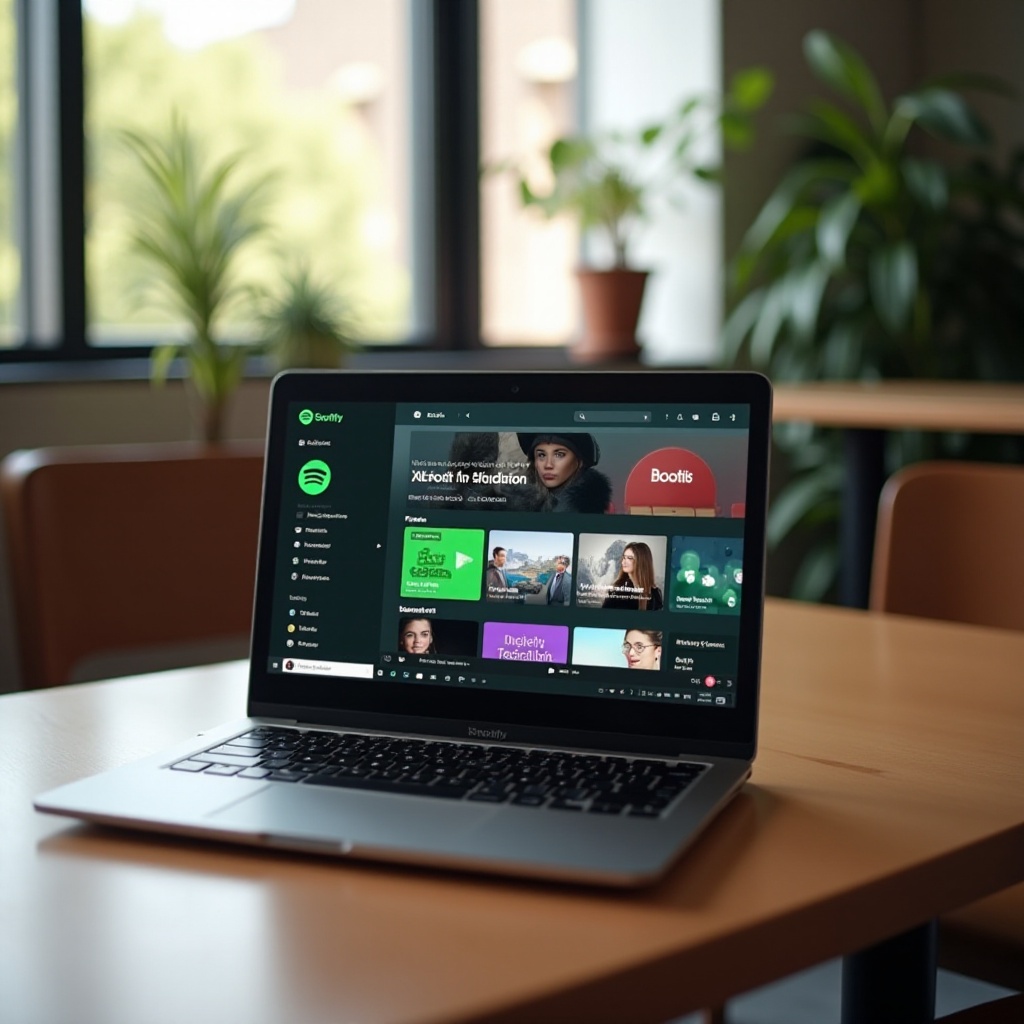
الاستفادة من ميزات Spotify بأقصى حد
يقدم Spotify العديد من الميزات المصممة لتحسين تجربتك في الاستماع إلى الموسيقى. إليك بعض الوظائف الرئيسية وكيفية استخدامها:
مزامنة حسابك على Spotify
مزامنة حسابك تضمن أن قوائم التشغيل والأغاني المحبوبة وسجل الاستماع لديك متاحة عبر جميع أجهزتك. لمزامنة حسابك:
– قم بتسجيل الدخول إلى Spotify على جميع أجهزتك باستخدام نفس بيانات الحساب.
– قم بتمكين المزامنة عبر الأجهزة في الإعدادات لانتقالات سلسة بين الأجهزة.
إنشاء وإدارة قوائم التشغيل
إن إنشاء وإدارة قوائم التشغيل على Spotify أمر سهل:
– لإنشاء قائمة تشغيل، انتقل إلى ‘مكتبتك’، انقر على ‘إنشاء قائمة تشغيل’، قم بتسمية قائمة تشغيلك، وأضف أغانيك المفضلة.
– لإدارة قوائم التشغيل، اذهب إلى القائمة، انقر على الثلاث نقاط (خيارات إضافية)، واختر من الخيارات مثل ‘تعديل قائمة التشغيل’ أو ‘حذف قائمة التشغيل.’
– شارك قوائم التشغيل مع الأصدقاء بالنقر على زر ‘شارك’ واختيار طريقة المشاركة المفضلة لديك.
اكتشاف موسيقى وبودكاست جديد
تساعدك أدوات الاكتشاف في Spotify على العثور على محتوى جديد:
– استخدم علامة التبويب ‘البحث’ للعثور على موسيقى جديدة، فنانين أو بودكاست.
– استكشف القسم ‘أُعدّ لك’ في ‘الصفحة الرئيسية’ للعثور على قوائم التشغيل المخصصة مثل ‘اكتشف أسبوعيًا’ أو ‘رادار الإصدارات.’
– تابع فنانيك وبودكاست المفضلة لديك لتلقى تحديثات وتوصيات بناءً على عاداتك في الاستماع.
عن طريق إتقان هذه الميزات، ستحقق أقصى استفادة من تجربة Spotify على Chromebook. مع تغطية الأساسيات، حان الوقت لاستكشاف كيفية تعزيز تجربتك في الاستماع.
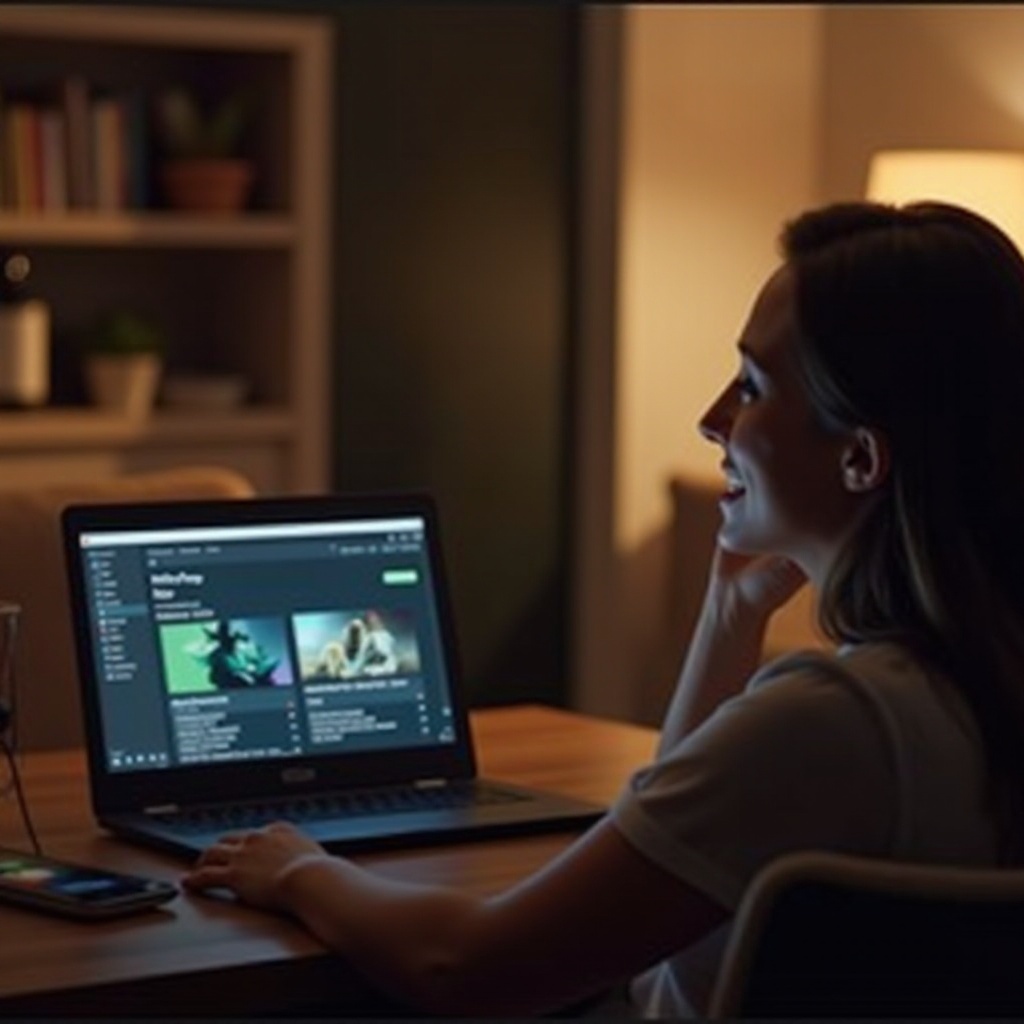
تعزيز تجربتك مع Spotify
يمكنك رفع مستوى تجربتك مع Spotify باستخدام بعض الحيل المفيدة والميزات الإضافية:
استخدام اختصارات لوحة المفاتيح
يمكن أن تحسن اختصارات لوحة المفاتيح بشكل كبير كفاءة التنقل لديك:
– تشغيل/إيقاف مؤقت: مفتاح المسافة
– المسار التالي: Ctrl + السهم الأيمن
– المسار السابق: Ctrl + السهم الأيسر
– رفع الصوت: Ctrl + السهم العلوي
– خفض الصوت: Ctrl + السهم السفلي
تحميل الأغاني للاستماع دون اتصال
تتيح لك Spotify Premium تنزيل الأغاني للاستماع دون اتصال:
– اذهب إلى قائمة التشغيل أو الألبوم أو البودكاست الذي تريد تنزيله.
– اضغط على خيار ‘تحميل’ لحفظ المحتوى على جهازك للاستماع دون اتصال.
ستضمن لك هذه النصائح استفادة كاملة من Spotify، مما يجعل جلسات الاستماع إلى الموسيقى والبودكاست أكثر متعة ووظيفية.
استكشاف الأخطاء الشائعة وإصلاحها
إذا واجهت مشاكل مع Spotify على Chromebook، إليك بعض الحلول الشائعة:
– تعطل التطبيق: قم بإعادة تشغيل جهاز Chromebook وتأكد من تحديث تطبيق Spotify.
– مشاكل التشغيل: تحقق من اتصال الإنترنت الخاص بك ومسح ذاكرة التخزين المؤقت من إعدادات Spotify.
– مشاكل تسجيل الدخول: قم بإعادة ضبط كلمة المرور أو مسح ملفات تعريف الارتباط في المتصفح إذا كنت تستخدم المشغل عبر الويب.
الخاتمة
الاستماع إلى Spotify على جهاز Chromebook سهل ويمكن أن يعزز تجربتك في الاستماع إلى الموسيقى والبودكاست بشكل كبير. بدءًا من إعداد التطبيق إلى اكتشاف محتوى جديد واستكشاف الأخطاء الشائعة، لديك الآن دليل شامل للاستمتاع الكامل بـ Spotify على جهازك.
الأسئلة المتكررة
هل يمكنني استخدام سبوتيفاي على كرومبوك دون تحميل التطبيق؟
نعم، يمكنك استخدام سبوتيفاي من خلال مشغل الويب على open.spotify.com.
ماذا أفعل إذا كان سبوتيفاي لا يعمل على كرومبوك الخاص بي؟
حاول إعادة تشغيل التطبيق، تحديثه، التحقق من اتصال الإنترنت لديك، ومسح ذاكرة التخزين المؤقت للتطبيق.
كيف يمكنني تحسين جودة بث سبوتيفاي على كرومبوك الخاص بي؟
قم بزيادة جودة الموسيقى في إعدادات سبوتيفاي عن طريق تحديد ‘عالي’ أو ‘عالي جداً’ تحت جودة الموسيقى.
